Advertentie
Misschien is het de reden waarom zoveel mensen Linux willen installeren zo belachelijk aanpasbaar. Als het je niet bevalt hoe het eruit ziet, kun je gewoon een installeren nieuwe raamomgeving De 12 beste Linux-desktopomgevingenHet kiezen van een Linux-desktopomgeving kan moeilijk zijn. Dit zijn de beste Linux-desktopomgevingen die u kunt overwegen. Lees verder . Als het je niet bevalt hoe je terminal werkt, kun je dat veranderen door te installeren een nieuwe schaal.
Er zijn veel verschillende schelpen waaruit je kunt kiezen. Een van de meest populaire is bash, maar er zijn ook ZSH, Korn Shell en TCSH. Het zijn allemaal mooie schelpen, maar ze zijn allemaal gemaakt in de jaren 70, 80 en begin jaren 90, en ze zijn niet echt met de tijd meegegaan. Daarom zou je moeten proberen vis - de Friendly Shell.
Fish heeft de enigszins ironische slogan van "een commandoregel-shell voor de jaren 90". Het introduceert functies die eigenlijk eerder alledaags hadden moeten worden, maar deed het niet
. Functies zoals autosuggesties, VGA-kleuren en een scripttaal geïnspireerd op moderne programmeertalen zoals Python en Ruby. Ik ben een fan.Lees verder om erachter te komen wat vis voor u kan doen en hoe u het op uw machine kunt installeren.
Automatisch aanvullen en suggesties
Een van de beste eigenschappen van vis is automatische aanvulling. Het weet wat u denkt en bespaart u graag de toetsaanslagen door uw opdracht voor u te voltooien. Druk gewoon op Tab.
Hoewel het een innovatieve functie is, is het, althans wat terminalshells betreft, niet zo ingewikkeld. Het maakt zijn aannames op basis van een combinatie van giswerk en uw opdrachtregelgeschiedenis.

Als je vastloopt op een gegeven commando, zal het drukken op de Tab-toets een lijst weergeven van alle bekende acceptabele parameters en wat ze doen. Dit wordt gedaan door vissen door de "Man Pages" (documentatie, in wezen) van dat specifieke programma te halen.
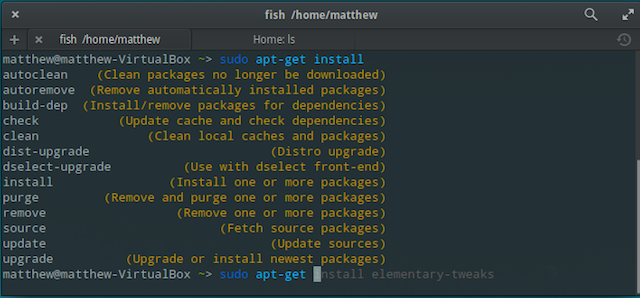
Syntaxisaccentuering en prachtige kleuren
Ik weet; u kunt andere schalen aanpassen om levendigere kleuren te gebruiken en syntaxisaccentuering te hebben. Maar vis heeft het direct uit de doosen heeft een veel breder kleurenpalet om uit te kiezen.
Dit maakt de dingen niet alleen veel leesbaarder, maar het ziet er ook echt mooi uit. In mijn eigen ervaring heb ik gemerkt dat dit mijn nauwkeurigheid op de tijdlijn aanzienlijk heeft verbeterd, omdat ik minder geneigd ben misvormde opdrachten te schrijven.
Wildcards
Een andere coole functie die vis heeft, is de mogelijkheid om jokertekens te gebruiken waar je maar wilt. Dus, hoe werkt dat?
Welnu, als je Bash gebruikt en "ls * .txt" uitvoert, krijg je een foutmelding omdat het op zoek is naar een specifiek bestand met de naam "* .txt". Niet in vis.

Zoals je zou verwachten, wordt alles in de opgegeven map weergegeven met de bestandsextensie '.txt'.
U kunt ook meerdere jokertekens hebben. Dus als je "ls * .jp *" uitvoert, zal je een lijst maken elk bestand met een extensie die begint met ".jp". Dat is erg handig als je bedenkt dat JPEG-bestanden zowel de extensie ".jpg" als ".jpeg" kunnen hebben.
Webinterface
Een ander nieuw kenmerk van vis is dat het kan worden geconfigureerd via een webinterface die op een lokale webserver draait. Dit is vrijwel de enige shell die dit biedt. Hoewel dit een beetje een 'witte olifant'-functie lijkt, is het dat echt niet.
Met de webinterface kunt u het kleurenschema naar wens aanpassen. Hoewel ik moet toegeven dat ik best tevreden was met het standaardpalet.

Met de webconfiguratietool van Fish kun je ook door je bladeren omgevingsvariabelen Wat zijn omgevingsvariabelen en hoe kan ik ze gebruiken? [Ramen]Af en toe leer ik een kleine tip die me doet denken "nou, als ik dat een jaar geleden wist, dan zou het me uren tijd hebben bespaard". Ik herinner me levendig hoe ik leerde ... Lees verder , allemaal via het comfort van uw eigen webbrowser.
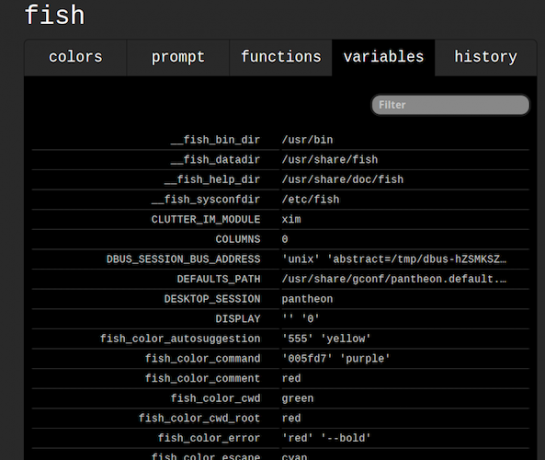
Andere dingen die kunnen worden aangepast via de webconfiguratietool zijn de terminal-toetsbindingen, de esthetiek van de opdrachtprompt en de standaardfuncties die beschikbaar zijn via de scripts van Fish taal.

Ten slotte kunt u ook uw opdrachtregelgeschiedenis bekijken. Dit is uitermate nuttig wanneer u de stappen die u hebt genomen moet doorlopen om een krassend moeilijk probleem op te lossen.

Flow Control
Laten we een ander voordeel van vis aanraken. Net zoals je kunt in bash, gebruik je fishlets puntkomma's en combiners om commando's aan elkaar te koppelen. Dit geeft je een soort rudimentaire stroomregeling wanneer je handige kleine oneliners schrijft.

Het verschil is dat vis er goed uitziet terwijl hij het doet. Het vervangt de logische operatoren Word beter in het vinden van dingen met zoekmachines: Booleaanse zoeklogica uitgelegdHet kost slechts duizenden servers van Google een halve seconde om ongeveer 50 miljard geïndexeerde pagina's te doorzoeken, het duurt aanzienlijk langer om alleen de eerste pagina met zoekresultaten te scannen. Daarbovenop,... Lees verder gebruikt door bash ("||", "&&" en "!"), en vervangt ze door "en", "of", en "niet". Dit maakt het manier beter leesbaar.
Handige foutmeldingen
Dit is mijn favoriete kenmerk van vis. Wanneer jij (onvermijdelijk) verpest, vis zal in gewoon Engels uitleggen waar je fout bent gegaan, en nog belangrijker, hoe je het kunt oplossen.

Ik ken geen andere shell met foutmeldingen die even duidelijk zijn.
Het is gemakkelijk om vis te installeren
Overtuigd? Ik dacht het al. Nu komen we bij het gedeelte waar ik uitleg hoe het te installeren.
Eerst moet je een kopie van vis halen uit de opslagplaatsen van de door jou gekozen Linux- of BSD-distributie. Op Ubuntu en Ubuntu-achtige distributies is dat gewoon "sudo apt-get install fish".

Als je een Mac gebruikt, kun je deze installeren via HomeBrew Hoe Mac-apps in Terminal te installeren met HomebrewWist je dat je Mac-software in de Terminal kunt installeren? Hier leest u hoe u Homebrew gebruikt om Mac-apps eenvoudig te installeren. Lees verder . Het is vermeldenswaard dat als je onlangs een upgrade naar El Capitan hebt uitgevoerd, HomeBrew mogelijk kapot is. Jij kan volg deze stappen om het te repareren. Als je Windows gebruikt, is er ook een versie voor Cygwin.
U kunt onmiddellijk beginnen met het gebruik van vis door "vis" in uw opdrachtprompt te typen en op Return te drukken. Het probleem is dat het alleen actief is voor die specifieke sessie. Als u uw terminal sluit en opnieuw opent, wordt de shell weergegeven die u eerder gebruikte. Dat is waarschijnlijk bash.
U moet dus vis instellen als de standaardschaal. Om dat te doen, ren gewoon "Chsh -s / usr / bin / fish"en start uw terminal opnieuw op. Als je problemen tegenkomt, deze AskUbuntu-thread is vooral verhelderend.

Toen ik het op mijn Mac probeerde te installeren, kreeg ik een foutmelding met de melding "niet-standaard shell". Ik kon dit oplossen door / etc / shells / te bewerken de VIM-teksteditor De 7 belangrijkste redenen om de Vim-teksteditor een kans te gevenJarenlang heb ik de ene teksteditor na de andere geprobeerd. Noem maar op, ik heb het geprobeerd. Ik heb elk van deze editors meer dan twee maanden gebruikt als mijn belangrijkste dagelijkse editor. Op de een of andere manier ... Lees verder , en het pad toevoegen om op een nieuwe lijn te vissen.
Zwemmen met de vissen
Heeft vis je verleid om je schaal te veranderen? Ga je vasthouden aan gewone oude bash? Of gebruik je een andere exotische schaal? Laat het me weten in de comments hieronder!
Matthew Hughes is een softwareontwikkelaar en schrijver uit Liverpool, Engeland. Hij wordt zelden gevonden zonder een kopje sterke zwarte koffie in zijn hand en is dol op zijn Macbook Pro en zijn camera. Je kunt zijn blog lezen op http://www.matthewhughes.co.uk en volg hem op twitter op @matthewhughes.

